[노션 템플릿] 노션 교무수첩 템플릿 공유 2. 담임 교사를 위한 최초 세팅법

중학교 고등학교 교사를 위한 노션 교무수첩 템플릿 최초 세팅 법입니다.
노션 교무 수첩 템플릿 개요 보러가기
이전 글을 보시고 오시는 것을 추천하며, 본글은 교무수첩 템플릿 복제하신 후 담임 교사를 위한 최초 세팅 메뉴얼입니다.
아래는 템플릿입니다. 접속하시어 템플릿 복제하여 사용하세요.
본 템플릿은 24년 5월 25일 이후로 유료로 전환됩니다.
[노션 템플릿] 초중고 선생님 들을 위한 노션 교무수첩 템플릿 공유
초등학교 중학교 고등학교 선생님과 교사를 위한 노션 교무수첩 템플릿을 소개드립니다. - 담임 선생님을 위한 학사 & 학급 관리 -교과 선생님위 수업을 위한 교과 관리 -선생님 개인 할일 관리
contents.premium.naver.com
템플릿 복제 방법은 아래글을 참조하세요.
[노션사용법] 유용한 노션 템플릿 복제해서 사용하는 법
노션은 다재다능한 생산성 툴로서 각종 전문가들이 넘쳐나는데, 덕분에 인터넷 상에서는 유용한 유무료 노션 템플릿이 많다. 혹시 누군가 내게 유용한 노션 템플릿을 공유하고 있다면 아래 방
branding-space.tistory.com
노션 교무 수첩 템플릿 최초 세팅 담임 선생님
먼저 담임 학급을 맡으신 중학교, 고등학교 선생님 들을 위한 최초 세팅법입니다.
담임 선생님께서 최초로 세팅하셔야하는 DB 및 요소는 다음 세가지 입니다.

- 학생정보
- 출결 DB
- 학사 & 학급 일정 관리내 데일리 일정 관리 템플릿 수정
학생 정보는 담임 학급의 학생의 정보를 기입하는 곳으로 학생들의 이름, 전화 번호 등 개인 인적 사항과 특이사항 등을 기록하는 노션 데이터베이스 입니다.
출결 DB는 학생 정보와 관계형으로 연결되어 있는 출결 사항이 기록되는 DB로 최초에는 학생 이름만 적어주시면 됩니다.
데일리 일정 템플릿은 아래 글에서 설명드리겠습니다.
학생 정보 기입하기.
노션 교무수첩 학생 정보 DB는 다음과 같이 구성되어 있습니다.

속성은 총 11가지로 아래와 같습니다.
- 이름: 학생명입니다.
- 학생 전화번호 : 학생의 전화번호입니다.
- 보호자 전화번호: 보호자 전화번호 입니다.
- 사진: 학생 사진이 있다면 업로드하시면 됩니다. > 갤러리 보기에 사용됩니다.
- 상담내역: 학생 상담 내역 목록 (상담 내역 DB 관계형)
- 성별: 성별 남자 / 여자
- 집주소: 집 주소 란입니다.
- 출결 DB: 출결 DB와 관계형으로 연결된 내역입니다.
- 특이사항: 특이사항을 입력하시면 됩니다.
- 학급: 담임반이라 동일하겠지만 혹시나 구분하실 필요가 있을 분들이 있 듯하여 넣었습니다.
- 학급내 번호: 학급내 번호입니다.
모든 정보를 다 입력하실 필요는 없고 원하시는 정보만 각 학생에 맞춰 넣으시면 됩니다.
또한, 학생정보 DB 에는 학생 별로 생기부 내용을 적을 수 있는 템플릿이 추가되어 있으며, 기본 템플릿으로 설정되어 있습니다.


학생 정보 입력은 다음과 같이 진행합니다. 먼저, 학생 정보 DB에 들어가주세요.

새로 만들기를 눌러 행을 추가합니다.
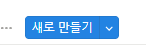
그러면 사전에 설정된 학생명 템플릿이 새 행 및 페이지로 생성됩니다.
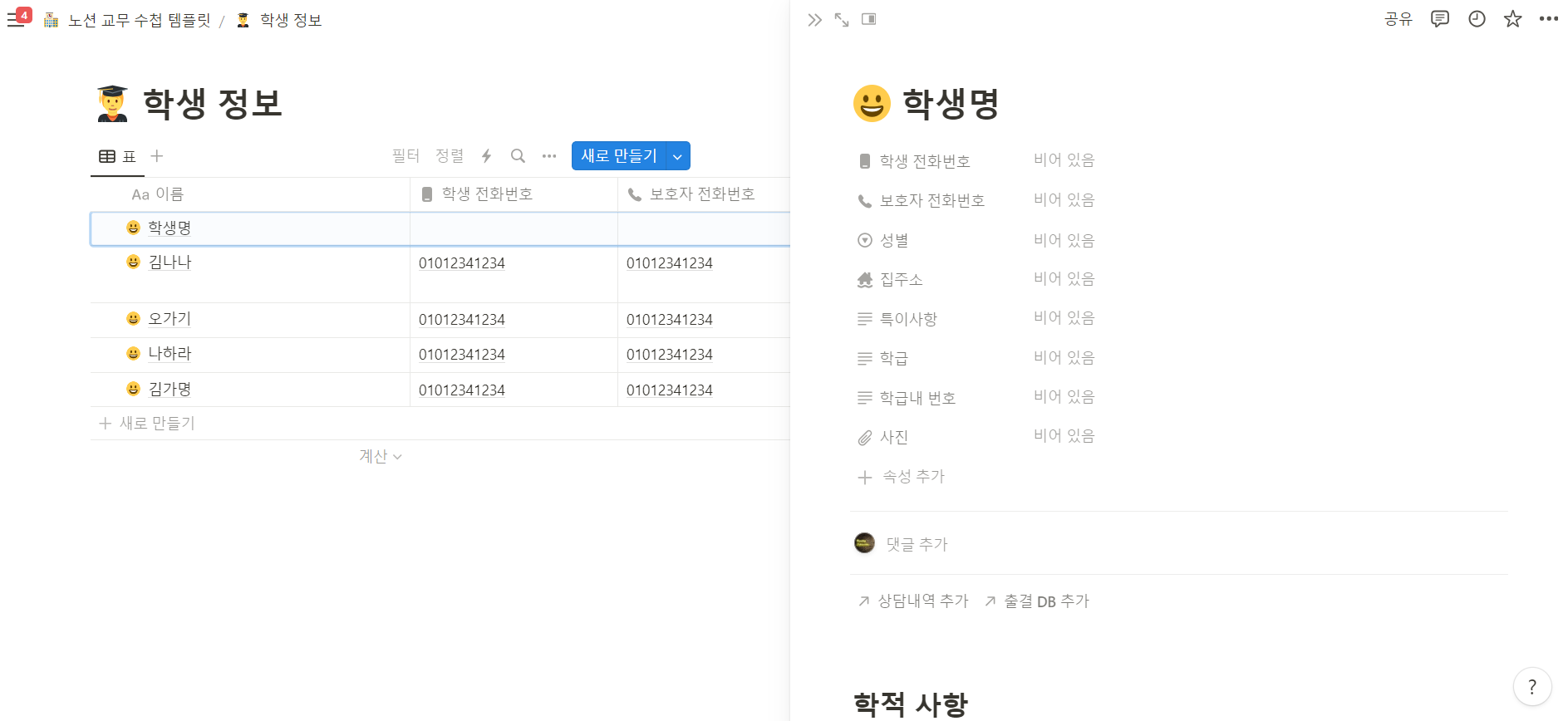
우측에 있는 페이지에서 학생 정보를 입력하셔도 되고, 혹은 데이터베이스 표 상태 그대로 입력하셔도 무방합니다.
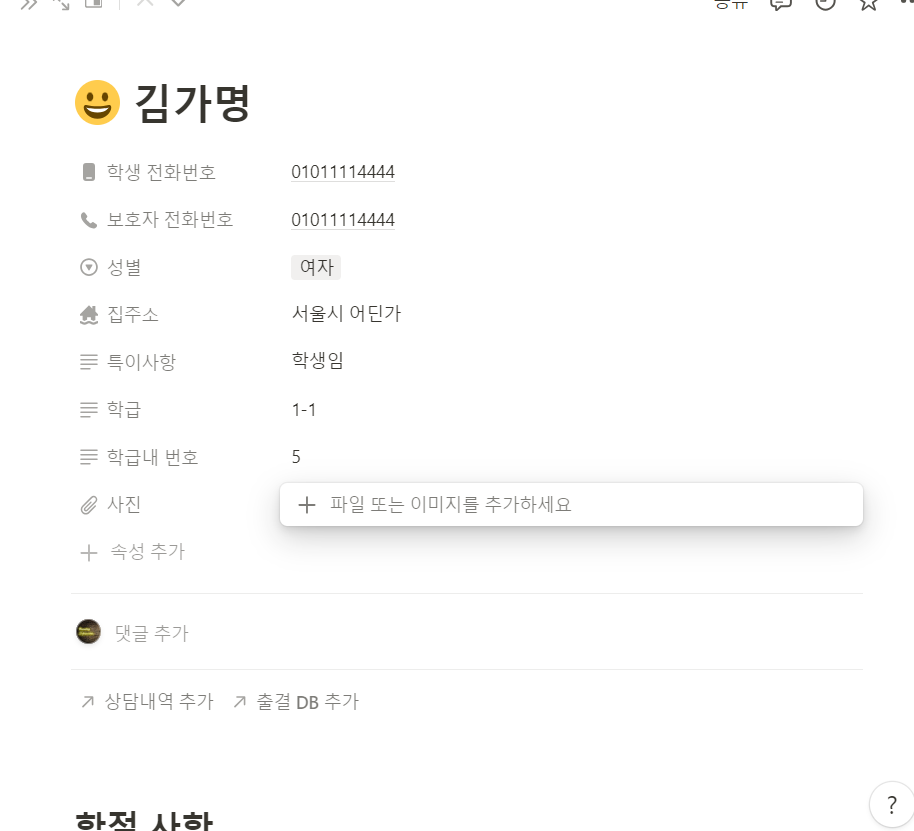
만약 이전 학년도 생기부 내용을 기록하시려면, 하나하나 입력하시는 게 편하실수도 있습니다.
그런데, 굳이 그럴 필요가 없다면 모든 담임 학급 학생 정보를 엑셀표로 작업하시고 추가하시는 방법도 있습니다.
우선 아래 엑셀 표를 받으시고 (원드라이브 미리보기라서, 파일탭 - 다름이름으로 저장 - 다운로드 하시면 됩니다.)
[노션 교무수첩] 학생 정보 DB 일괄 붙여넣기용 엑셀 양식.xlsx
학생정보를 쭉 기입해주세요

그리고, 노션에서 추가하고 싶은 학생 수 만큼 새로 만들기로 행을 추가해줍니다.
(이때에는 데이터 베이스 하단의 새로만들기를 눌러 추가하는 것이 좋습니다)
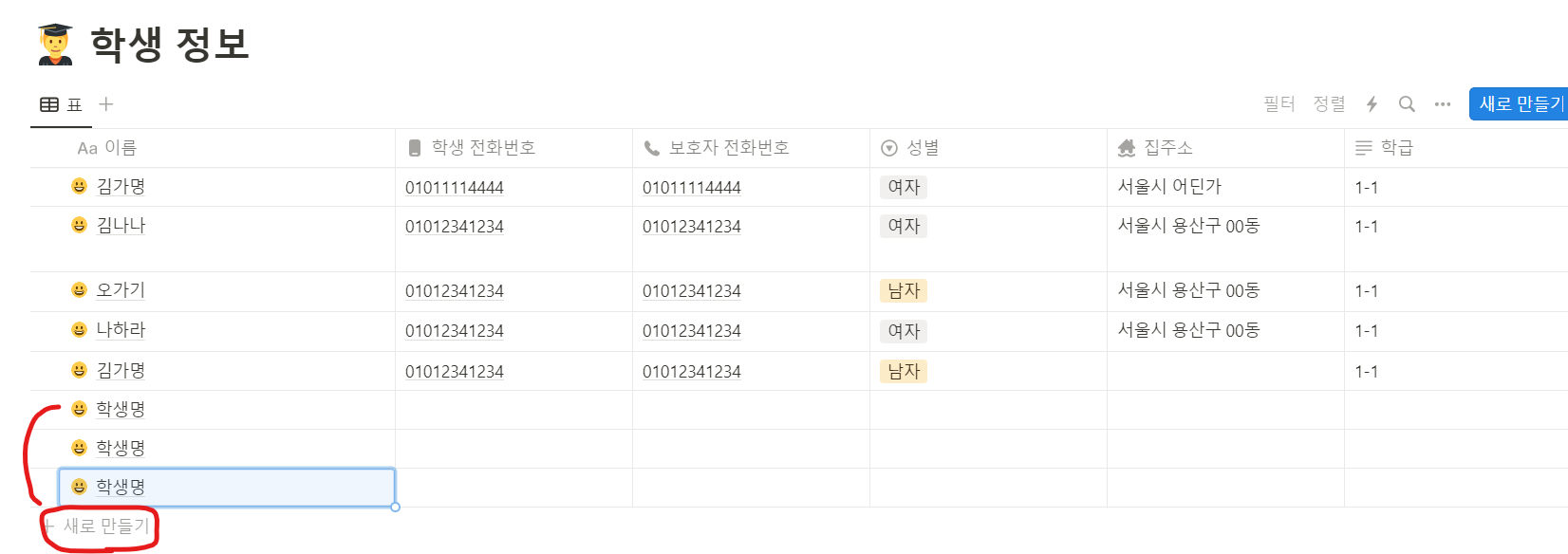
그리고 엑셀에서 추가하고 싶은 학생 행을 열 끝까지 모두 선택하고, (이때 맨위 행 즉, 레이블 행은제외하고 선택합니다.) 복사해주세요 (ctrl C or cmd C)

노션 학생 정보 DB로 돌아와 추가한 행 열 모두 선택합니다.

그리고 그대로 붙여넣어주세요. Ctrl V or cmd V
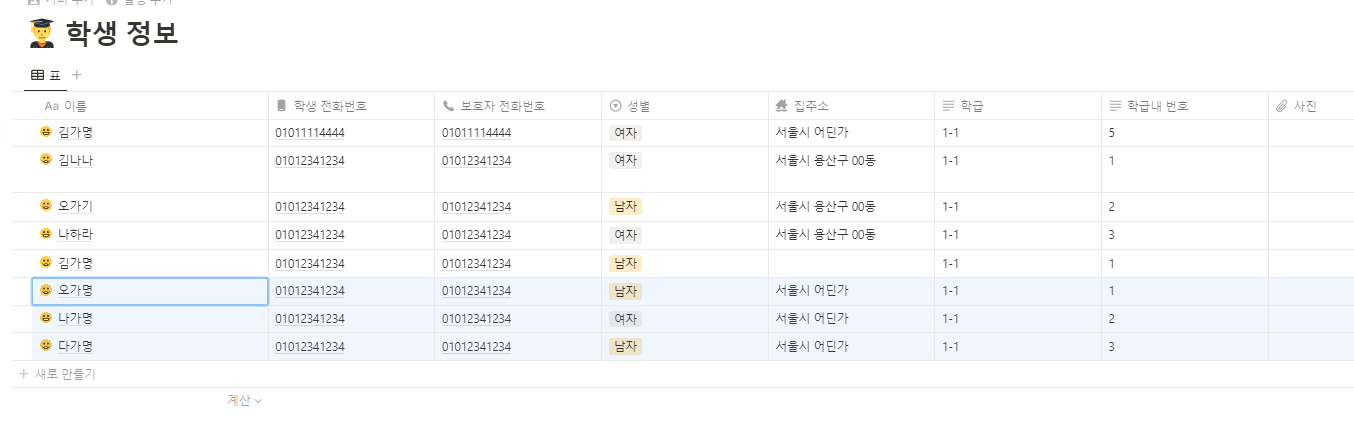
이렇게 입력하시면, 엑셀로 빠르게 작업하여 학생 DB를 넣을 수 있습니다.
개별 페이지에도 템플릿으로 설정된 내용이 적용 되어 있으니, 각 학생별로 생기부 수정하실때에는 학생별 페이지에 접속하시어 확인하시면 됩니다.
출결 DB
출결 DB는 아래와 같이 구성되어 있습니다.

노션 속성은 아래와 같이 6개입니다.
- 학생이름
- 학생정보: 위에서 작업학 학생 정보 DB 관계형입니다.
- 결석: 출석부 DB 관계형에 표기됩니다.
- 지각: 출석부 DB 관계형에 표기됩니다.
- 체험학습: 출석부 DB 관계형에 표기됩니다.
- 조퇴: 출석부 DB 관계형에 표기됩니다.
출결 DB는 매일 작성하실 출석부와 관계형으로 연결되어 있어 출석부에 부재사항이 있는 학생의 이름이 적히게 됩니다.
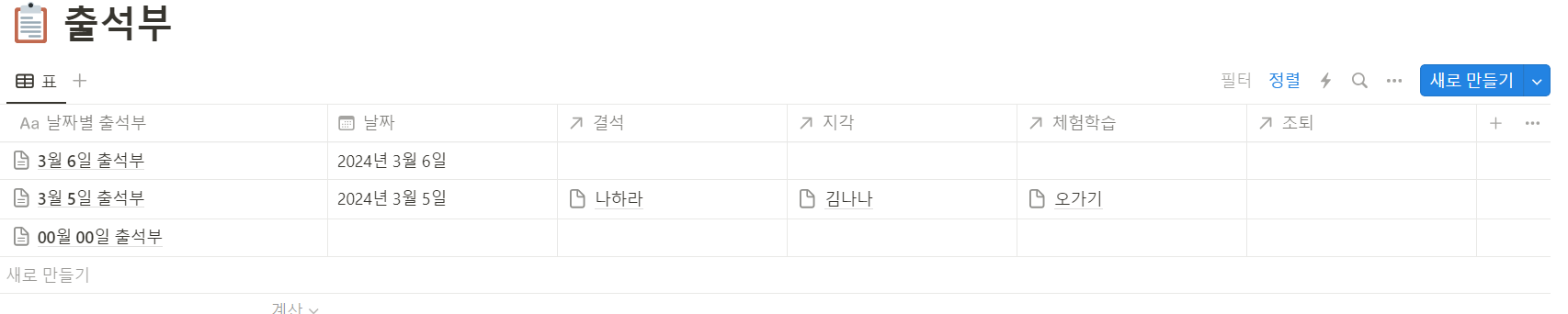
자세한 출석부 사용법은 다른 글에서 설명예정이니 참고만 하시길 바랍니다.
우선 출결 DB도 최초 세팅을 해야하는데, 학생이름과 학생 정보(관계형) 속성만 우선 적어주면 됩니다.
먼저 위에서 세팅한 학생 정보에 기입된 학생이름을 모두 출결 DB 학생 이름 속성에 적어줍니다.
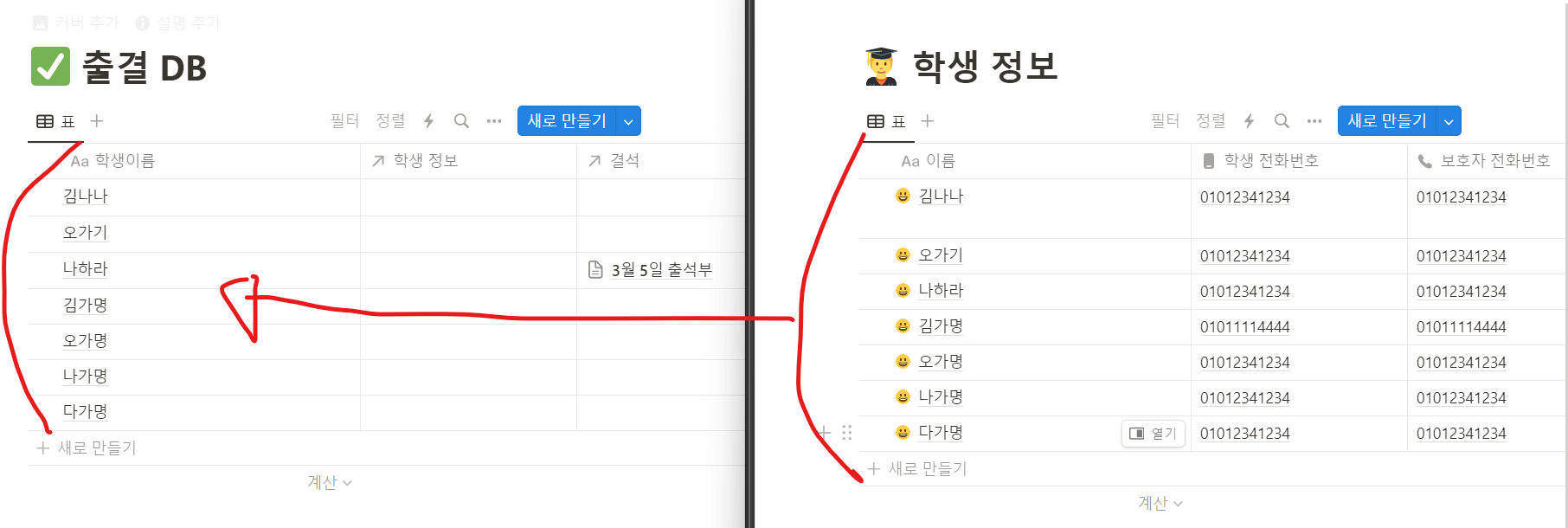
**위와 같은 방식으로 엑셀에 작업하시어 붙여넣어도 됩니다.
그리고 출결 DB의 학생 정보 관계형 속성에 각 학생 이름과 같은 관계형 항목을 선택해주세요.
(이건 엑셀로 작업이 불가하여 하나씩 선택해주셔야합니다.)
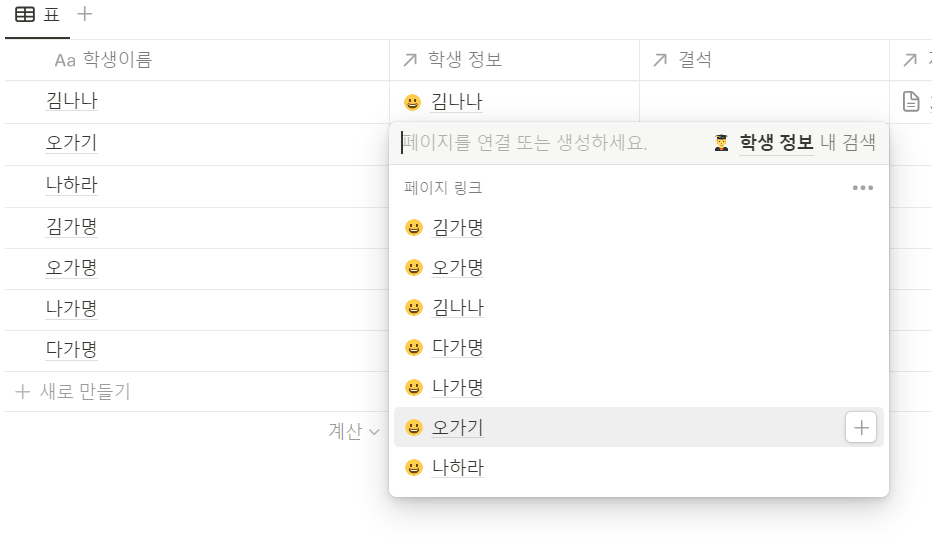
주의할 점은 하나의 행에 하나의 학생 정보만 넣어주셔야하는 점입니다. 이 출결 DB가 매일 매일 출석부와 연결되는 DB 이기 때문에, 여러 페이지가 관계형으로 엮이면 학생 출결에 오류가 발생합니다.
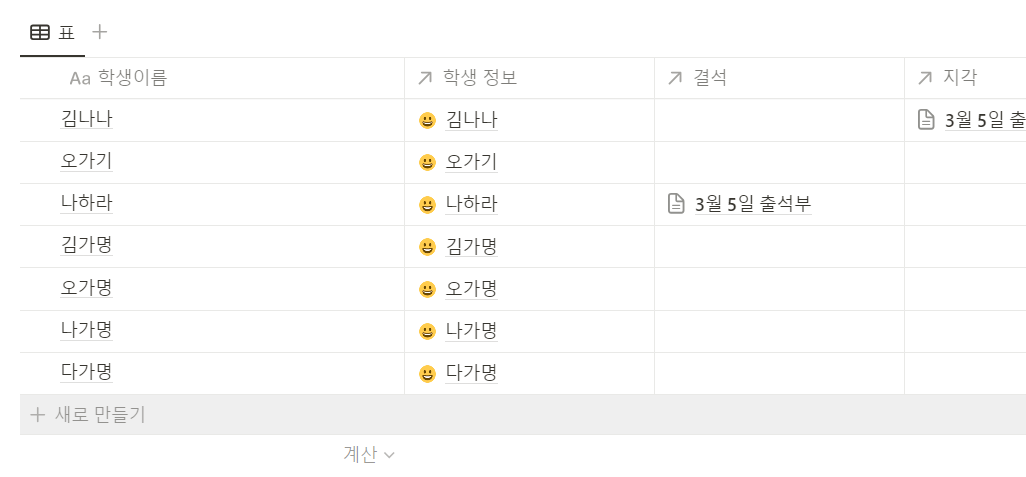
이렇게 하면 우선 출결 DB 최초 세팅은 끝입니다.
학사 & 학급 일정 관리 DB 내 데일리 일정 관리 템플릿 수정
데일리 일정은 아래와 같은 템플릿을 가지고 있는 양식입니다.
매일 하나씩 생성하시거나, 혹은 주간 단위로 5일씩 생성하시어 계획을 짜셔도 무방합니다.
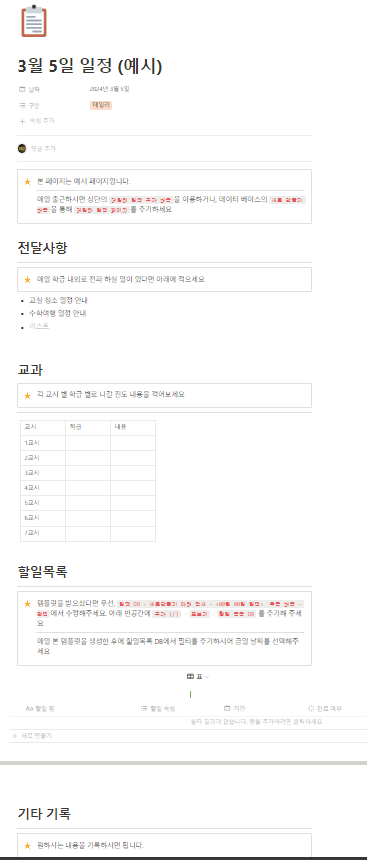
다만, 제가 만든 노션 교무수첩 템플릿에는 할일 목록DB가 있는데, 이 DB를 매일매일 데일리 일정 관리 페이지마다 보실수 있도록 하려고 합니다. (상세한 사용 설명은 다음 글에서 설명 드리겠습니다.)
템플릿으로 이 보기를 넣으면 원본 템플릿 DB를 불러와서 이렇게 세팅법을 공유드립니다.
먼저 학사 & 학급 일정 관리 DB로 들어가주세요.
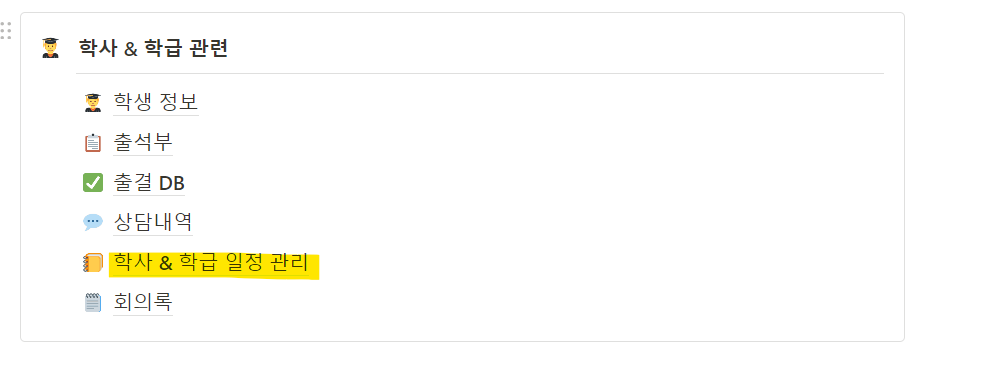
혹은 템플릿 최상단 학급관리 홈으로 들어가서 확인하셔도 됩니다.
(아래 설명은 학사 & 학급일정 관리 DB에서 세팅하는 것을 기준으로 설명합니다)
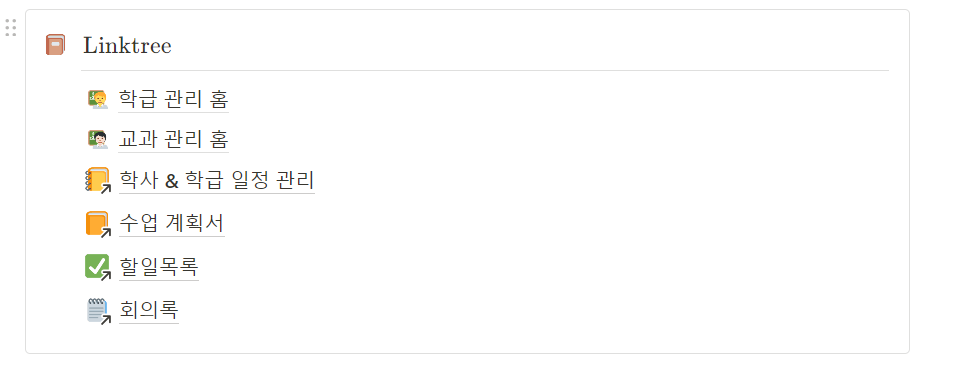
DB에 접속하시어 새로만들기 우측의 꺽새를 열어주세요.

목록 중에서 <00월 00일 일정 및 기록> 템플릿 우측 (...) 버튼을 누르고 편집을 눌러줍니다.
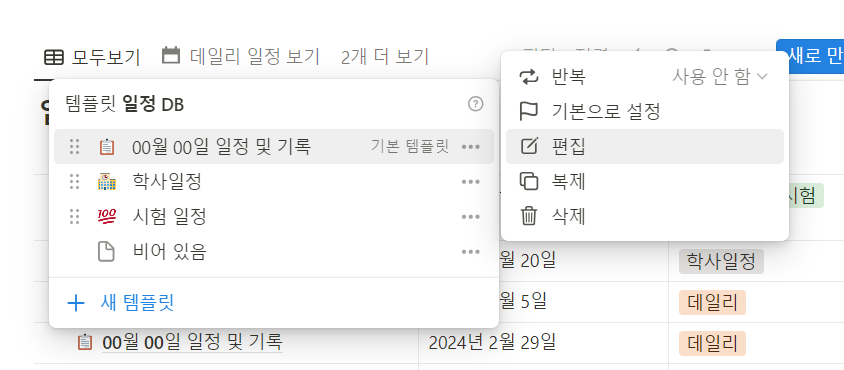
그렴 해당 템플릿을 수정할 수 있는데, 여기서 할일목록 DB만 인라인 보기로 추가합니다.
템플릿에 작성된 내용과 아래 이미지대로 시행하시면 됩니다.
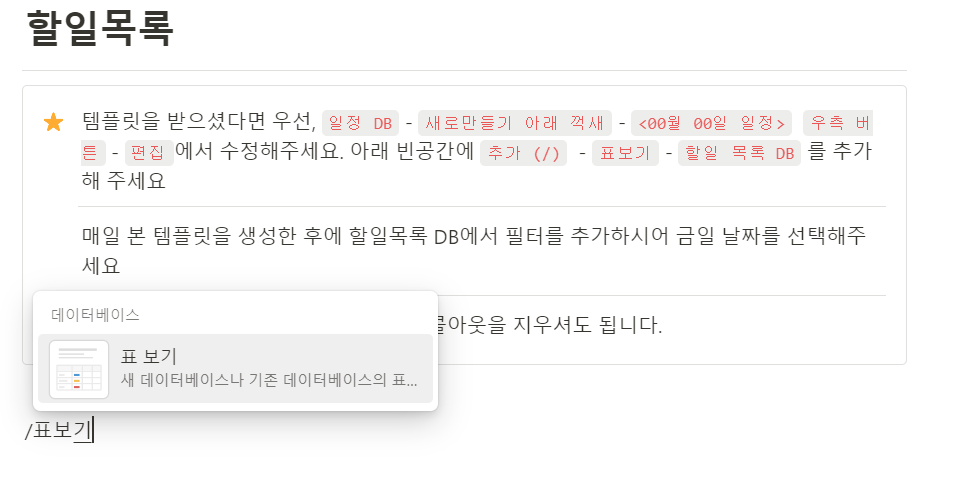
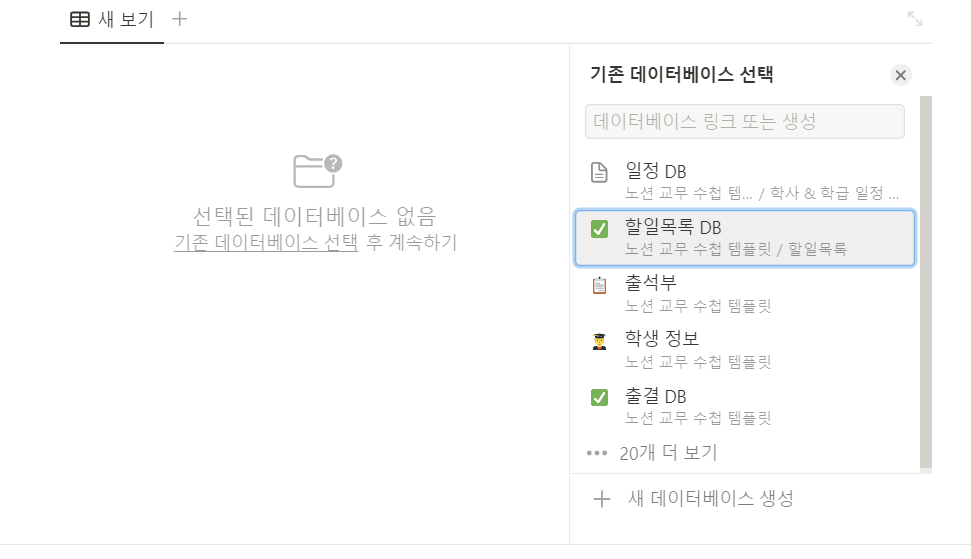
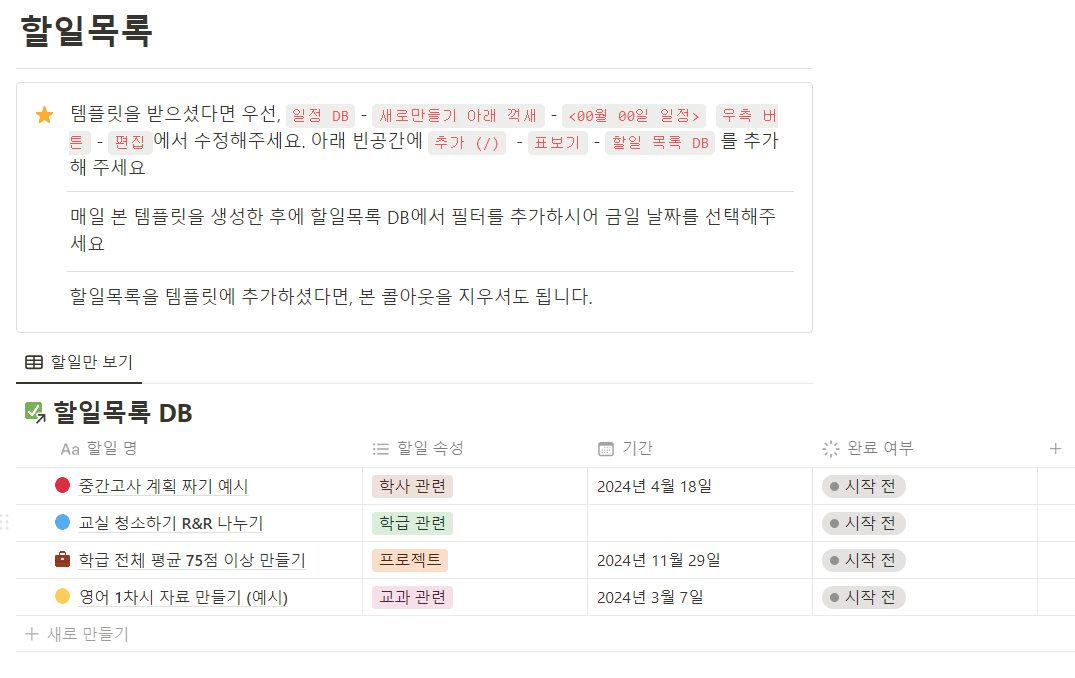
이렇게 되면, 노션 교무 수첩 템플릿 담임 교사를 위한 최초 세팅이 완료되었습니다.
노션 교무수첩 링크트리
[노션 템플릿] 노션 교무수첩 템플릿 공유3. 교과관리를 위한 최초 세팅법
중학교 고등학교 교사를 위한 노션 교무수첩 템플릿 최초 세팅 법입니다. 노션 교무 수첩 템플릿 개요 보러가기 이전 글을 보시고 오시는 것을 추천하며, 본글은 교무수첩 템플릿 복제하신 후
branding-space.tistory.com
